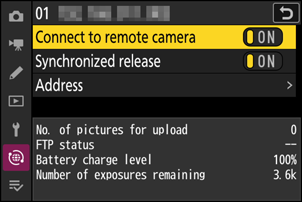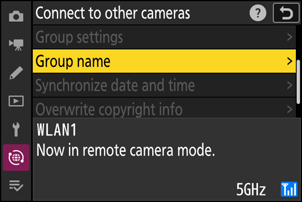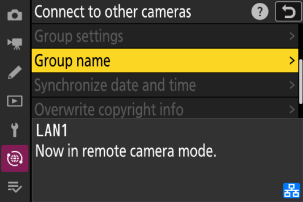Google Translate
DEZE SERVICE KAN VERTALINGEN BEVATTEN DIE GEMAAKT ZIJN VIA GOOGLE. GOOGLE WIJST ALLE GARANTIES AF MET BETREKKING TOT DE VERTALINGEN, UITDRUKKELIJK OF STILZWIJGEND, MET INBEGRIP VAN GARANTIES VOOR CORRECTHEID, BETROUWBAARHEID EN EVENTUELE IMPLICIETE GARANTIES VAN VERKOOPBAARHEID, GESCHIKTHEID VOOR EEN BEPAALD DOEL EN VOOR HET NIET MAKEN VAN INBREUK OP RECHTEN VAN DERDEN.
De naslaggidsen van Nikon Corporation (hieronder, “Nikon”) zijn voor uw gemak vertaald met behulp van vertaalsoftware van Google Translate. Er zijn redelijke inspanningen gedaan om een correcte vertaling te leveren, maar geen enkele geautomatiseerde vertaling is perfect, noch bedoeld om menselijke vertalers te vervangen. Vertalingen worden als service aangeboden aan gebruikers van de naslaggidsenvan Nikon en worden “zoals ze zijn” geleverd. Er wordt geen enkele vorm van garantie, expliciet of impliciet, gegeven met betrekking tot de nauwkeurigheid, betrouwbaarheid of juistheid van vertalingen gemaakt uit het Engels naar een andere taal. Sommige inhoud (zoals afbeeldingen, video's, Flash-video’s, enz.) wordt mogelijk niet exact vertaald vanwege de beperkingen van de vertaalsoftware.
De officiële tekst is de Engelse versie van de naslaggidsen. Eventuele afwijkingen of verschillen in de vertaling zijn niet bindend en hebben geen juridische gevolgen wat betreft naleving of handhaving. Als er vragen zijn met betrekking tot de juistheid van de informatie in de vertaalde naslaggidsen, raadpleeg dan de Engelse versie van de gidsen, die de officiële versie is.
Gesynchroniseerde release
Synchronized Release configureren en gebruiken
Volg de onderstaande stappen om hostprofielen voor gesynchroniseerde opnames te maken. Elke camera slaat de gemaakte foto's op op een eigen geheugenkaart. Herhaal het proces om identieke profielen te maken voor
Draadloos LAN
Hostprofielen maken bij verbinding via draadloos LAN:
-
Selecteer [ Verbinden met andere camera's ] in het netwerkmenu, markeer vervolgens [ Netwerkinstellingen ] en druk op 2 .
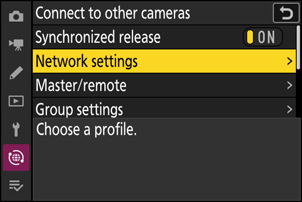
-
Markeer [ Profiel maken ] en druk op J
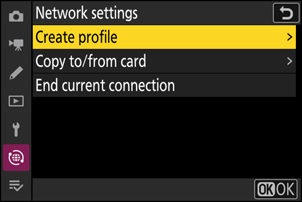
-
Geef het nieuwe profiel een naam.
- Om naar de volgende stap te gaan zonder de standaardnaam te wijzigen, drukt u op X
- Welke naam u ook kiest, deze verschijnt in het netwerkmenu [ Verbinding maken met andere camera's ] > [ Netwerkinstellingen ].
- Om het profiel een andere naam te geven, drukt u op J Zie 'Tekstinvoer' ( 0 Tekstinvoer ) voor informatie over tekstinvoer. Druk op X om door te gaan na het invoeren van een naam.
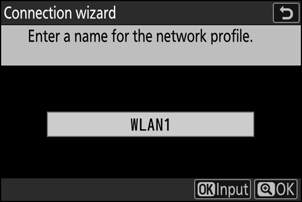
-
Markeer [ Zoeken naar Wi-Fi netwerk ] en druk op J
De camera zoekt naar netwerken die op dit moment actief zijn in de omgeving en geeft deze weer op naam ( SSID ).
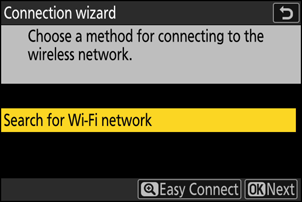
Om verbinding te maken zonder een SSID of encryptiesleutel in te voeren, drukt u in stap 4 op X Markeer vervolgens een van de volgende opties en druk op J Ga na de verbinding verder met stap 7.
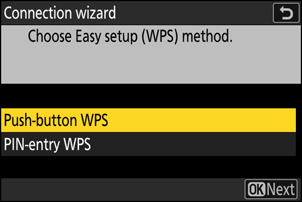
Optie Beschrijving [ WPS met drukknop ]Voor routers die WPS met één druk op de knop ondersteunen: druk op de WPS -knop op de router en druk vervolgens op de cameraknop J om verbinding te maken. [ PIN-invoer WPS ]De camera geeft een pincode weer. Voer de pincode via een computer in op de router. Raadpleeg voor meer informatie de documentatie bij de router. -
Kies een netwerk.
- Markeer een netwerk SSID en druk op J
- SSID's met tekens die niet op de camera kunnen worden ingevoerd, worden niet weergegeven.
- De band waarop elke SSID actief is, wordt aangegeven met een pictogram.
- Versleutelde netwerken worden aangegeven met een h pictogram. Als het geselecteerde netwerk versleuteld is ( h ), wordt u gevraagd de encryptiesleutel in te voeren. Als het netwerk niet versleuteld is, gaat u verder met stap 7.
- Als het gewenste netwerk niet wordt weergegeven, drukt u op X om opnieuw te zoeken.
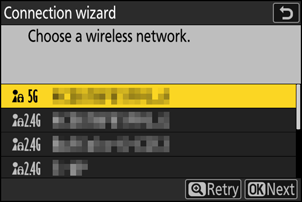
Verborgen SSID's
Netwerken met verborgen SSID's worden aangegeven met lege vermeldingen in de netwerklijst.
- Om verbinding te maken met een netwerk met een verborgen SSID , markeert u een leeg veld en drukt u op J Druk vervolgens op J ; de camera vraagt u om een SSID op te geven.
- Voer de netwerknaam in en druk op X Druk nogmaals op X ; de camera vraagt u nu om de encryptiesleutel in te voeren.
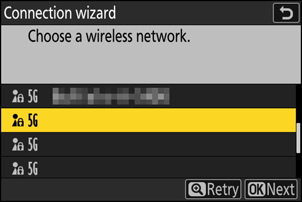
-
Ga naar de
encryptiesleutel .- Druk op J en voer de encryptiesleutel voor de draadloze router in.
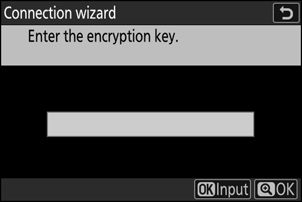
- Raadpleeg de documentatie bij de draadloze router voor meer informatie over de encryptiesleutel van de draadloze router.
- Druk op X als u klaar bent met invoeren.
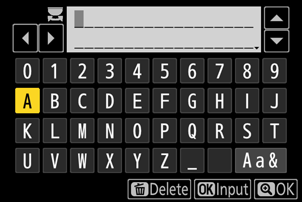
- Druk nogmaals op X om de verbinding te starten. Er verschijnt enkele seconden een bericht zodra de verbinding tot stand is gebracht.
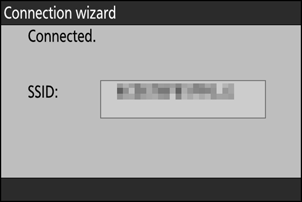
-
Verkrijg of selecteer een IP-adres.
- Markeer een van de volgende opties en druk op J
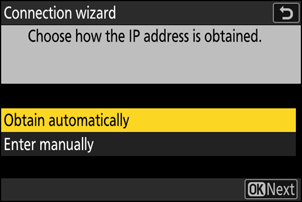
Optie Beschrijving [ Automatisch verkrijgen ] Selecteer deze optie als het netwerk is geconfigureerd om het IP-adres automatisch te verstrekken. Zodra een IP-adres is toegewezen, wordt de melding 'Configuratie voltooid' weergegeven.
- Wij raden u aan het IP-adres van de externe camera te noteren, omdat u dit in de volgende stappen nodig hebt.
[ Handmatig invoeren ] Voer het IP-adres en subnetmasker handmatig in.
- Druk op J ; u wordt gevraagd het IP-adres in te voeren.
- Draai aan de hoofdinstelschijf om segmenten te markeren.
- Druk op 4 of 2 om het gemarkeerde segment te wijzigen en druk op J om de wijzigingen op te slaan.
- Druk vervolgens op X ; de melding "configuratie voltooid" verschijnt. Druk nogmaals op X om het subnetmasker weer te geven.
- Druk op 1 of 3 om het subnetmasker te bewerken en druk op J ; het bericht "configuratie voltooid" wordt weergegeven.
-
Druk op J om door te gaan wanneer het bericht 'configuratie voltooid' wordt weergegeven.
De profielnaam wordt weergegeven wanneer er een verbinding tot stand is gebracht.
-
Markeer [ Master/remote ] en druk op 2 .
Kies voor elke camera een rol: ‘master’ en ‘remote’.
- [ Mastercamera ]: Door op de ontspanknop van de mastercamera te drukken, worden de sluiters van de externe camera's ontgrendeld. Elke groep kan slechts één mastercamera hebben. Als de groep meerdere mastercamera's heeft, zal alleen de eerste die verbinding maakt met het netwerk, daadwerkelijk als mastercamera fungeren.
- [ Externe camera ]: De sluiters op de externe camera's zijn gesynchroniseerd met de sluiter op de hoofdcamera.
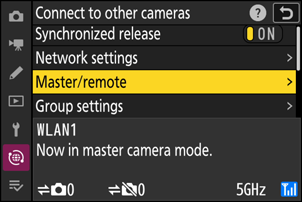
-
Herhaal stap 1 tot en met 9 voor de overige camera's.
Wanneer u externe camera's configureert, zorg er dan voor dat u in stap 9 [ Externe camera ] selecteert.
-
Markeer op de mastercamera [ Groepsinstellingen ] en druk op 2 .
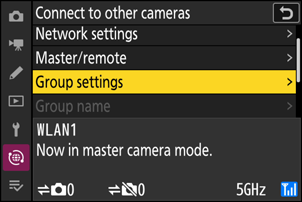
-
Markeer [ Nieuw ] en druk op J
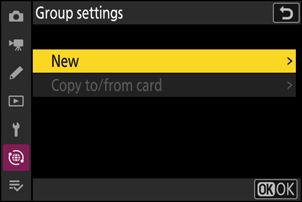
-
Voer een weergavenaam voor de groep in.
- Stel een groepsweergavenaam in om externe camera's toe te voegen. Weergavenamen mogen maximaal 32 tekens lang zijn.
- Druk op X om door te gaan zodra u alle gegevens hebt ingevoerd.
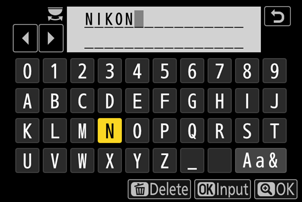
-
Markeer [ Groepsnaam ], druk op 2 en voer een groepsnaam in.
Voer een groepsnaam in voor de gesynchroniseerde camera's. Groepsnamen mogen maximaal acht tekens lang zijn.
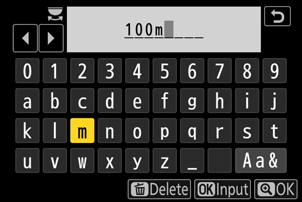
-
Markeer [ Lijst externe camera's ] en druk op 2 .
Voeg externe camera's toe aan de groep. De mastercamera kan informatie voor maximaal 16 externe camera's opslaan in de slots [ 01 ] tot en met [ 16 ].
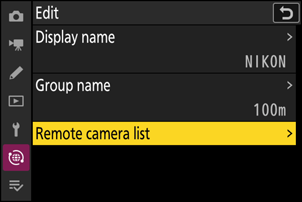
-
Markeer de gewenste sleuf en druk op 2 .
Er worden opties voor de externe camera weergegeven.
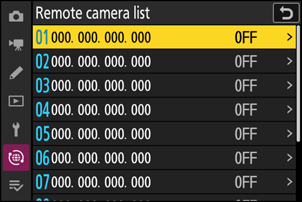
-
Markeer [ Adres ] en druk op 2 .
U wordt gevraagd een IP-adres in te voeren.
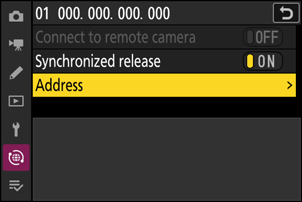
-
Voer het IP-adres van de externe camera in.
Voer het IP-adres van de externe camera in dat u in stap 7 hebt genoteerd.
- Draai aan de hoofdinstelschijf om segmenten te markeren.
- Druk op 4 of 2 om het gemarkeerde segment te wijzigen en druk op J om de wijzigingen op te slaan.
- Druk op X om de externe camera toe te voegen aan de lijst met externe camera's van de mastercamera en een verbinding tot stand te brengen.
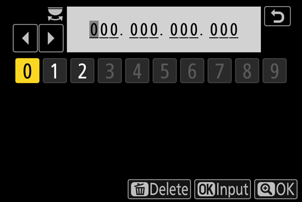
IP-adressen van externe camera's bekijken
Om het IP-adres van een externe camera te bekijken, selecteert u [ Verbinding maken met andere camera's ] > [ Netwerkinstellingen ] in het netwerkmenu van de camera, markeert u een gesynchroniseerd release-hostprofiel, drukt u op 2 en selecteert u [ TCP/IP ].
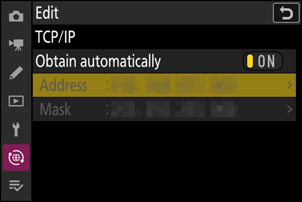
-
Voeg de resterende camera's toe.
- Wanneer u verbinding maakt met een draadloos netwerk, geven de camera's de band weer die door de geselecteerde SSID wordt gebruikt.
-
De mastercamera toont de groepsweergavenaam ( q ) die is geselecteerd in stap 13, evenals het aantal externe camera's dat is aangesloten en nog niet is aangesloten ( w ).
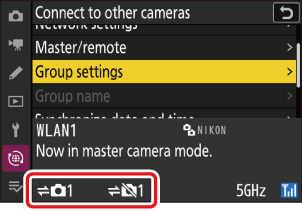
-
Maak foto's.
-
Er verschijnt een k -pictogram in het opnamescherm van de mastercamera, samen met het aantal aangesloten externe camera's.
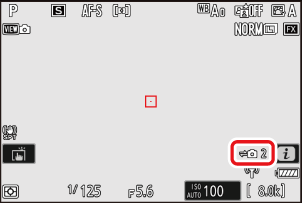
-
Wanneer u op de ontspanknop van de hoofdcamera drukt, worden ook de sluiters van de externe camera's ontspannen.

-
Ethernet
Volg de onderstaande stappen om hostprofielen voor Ethernet-verbindingen aan te maken. Sluit eerst een Ethernet-kabel aan op de Ethernet-connector van de camera. Gebruik geen kracht en probeer de connectoren niet schuin in te steken. Sluit het andere uiteinde van de kabel aan op een router.
-
Selecteer [ AAN ] voor [ Bekabeld LAN ] in het netwerkmenu.
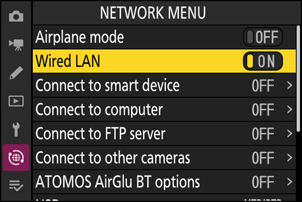
-
Selecteer [ Verbinden met andere camera's ] in het netwerkmenu, markeer vervolgens [ Netwerkinstellingen ] en druk op 2 .
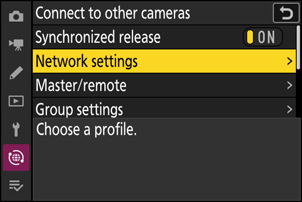
-
Markeer [ Profiel maken ] en druk op J
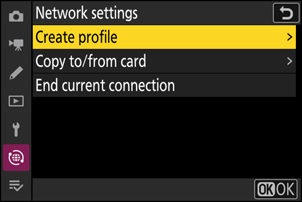
-
Geef het nieuwe profiel een naam.
- Om de IP-adresopties weer te geven zonder de standaardnaam te wijzigen, drukt u op X
- Welke naam u ook kiest, deze verschijnt in het netwerkmenu [ Verbinding maken met andere camera's ] > [ Netwerkinstellingen ].
- Om het profiel een andere naam te geven, drukt u op J Zie 'Tekstinvoer' ( 0 Tekstinvoer ) voor informatie over tekstinvoer. Druk op X om door te gaan na het invoeren van een naam.
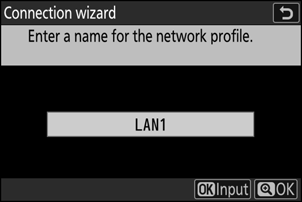
-
Verkrijg of selecteer een IP-adres.
- Markeer een van de volgende opties en druk op J
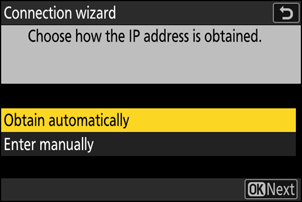
Optie Beschrijving [ Automatisch verkrijgen ] Selecteer deze optie als het netwerk is geconfigureerd om het IP-adres automatisch te verstrekken. Zodra een IP-adres is toegewezen, wordt de melding 'Configuratie voltooid' weergegeven.
- Wij raden u aan het IP-adres van de externe camera te noteren, omdat u dit in de volgende stappen nodig hebt.
[ Handmatig invoeren ] Voer het IP-adres en subnetmasker handmatig in.
- Druk op J ; u wordt gevraagd het IP-adres in te voeren.
- Draai aan de hoofdinstelschijf om segmenten te markeren.
- Druk op 4 of 2 om het gemarkeerde segment te wijzigen en druk op J om de wijzigingen op te slaan.
- Druk vervolgens op X ; de melding "configuratie voltooid" verschijnt. Druk nogmaals op X om het subnetmasker weer te geven.
- Druk op 1 of 3 om het subnetmasker te bewerken en druk op J ; het bericht "configuratie voltooid" wordt weergegeven.
-
Druk op J om door te gaan wanneer het bericht 'configuratie voltooid' wordt weergegeven.
De camera initieert de verbinding. De profielnaam wordt weergegeven zodra er een verbinding tot stand is gebracht.
-
Markeer [ Master/remote ] en druk op 2 .
Kies voor elke camera een rol: ‘master’ en ‘remote’.
- [ Mastercamera ]: Door op de ontspanknop van de mastercamera te drukken, worden de sluiters van de externe camera's ontgrendeld. Elke groep kan slechts één mastercamera hebben. Als de groep meerdere mastercamera's heeft, zal alleen de eerste die verbinding maakt met het netwerk, daadwerkelijk als mastercamera fungeren.
- [ Externe camera ]: De sluiters op de externe camera's zijn gesynchroniseerd met de sluiter op de hoofdcamera.
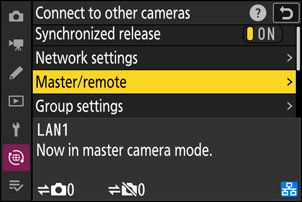
-
Herhaal stap 2 tot en met 7 voor de overige camera's.
Wanneer u externe camera's configureert, zorg er dan voor dat u in stap 7 [ Externe camera ] selecteert.
-
Markeer op de mastercamera [ Groepsinstellingen ] en druk op 2 .
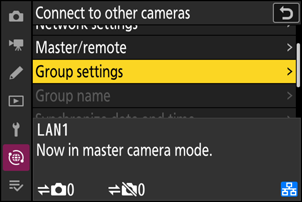
-
Markeer [ Nieuw ] en druk op J
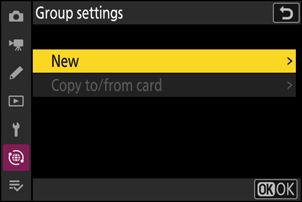
-
Voer een weergavenaam voor de groep in.
- Stel een groepsweergavenaam in om externe camera's toe te voegen. Weergavenamen mogen maximaal 32 tekens lang zijn.
- Druk op X om door te gaan zodra u alle gegevens hebt ingevoerd.
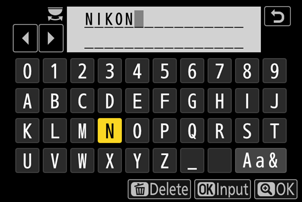
-
Markeer [ Groepsnaam ], druk op 2 en voer een groepsnaam in.
Voer een groepsnaam in voor de gesynchroniseerde camera's. Groepsnamen mogen maximaal acht tekens lang zijn.
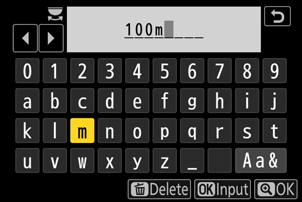
-
Markeer [ Lijst externe camera's ] en druk op 2 .
Voeg externe camera's toe aan de groep. De mastercamera kan informatie voor maximaal 16 externe camera's opslaan in de slots [ 01 ] tot en met [ 16 ].
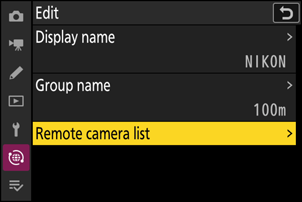
-
Markeer de gewenste sleuf en druk op 2 .
Er worden opties voor de externe camera weergegeven.
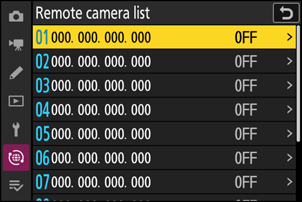
-
Markeer [ Adres ] en druk op 2 .
U wordt gevraagd een IP-adres in te voeren.
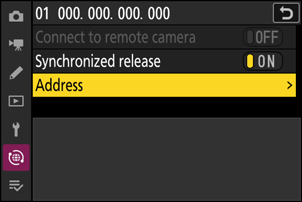
-
Voer het IP-adres van de externe camera in.
Voer het IP-adres van de externe camera in dat u in stap 5 hebt genoteerd.
- Draai aan de hoofdinstelschijf om segmenten te markeren.
- Druk op 4 of 2 om het gemarkeerde segment te wijzigen en druk op J om de wijzigingen op te slaan.
- Druk op X om de externe camera toe te voegen aan de lijst met externe camera's van de mastercamera en een verbinding tot stand te brengen.
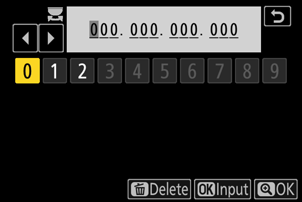
IP-adressen van externe camera's bekijken
Om het IP-adres van een externe camera te bekijken, selecteert u [ Verbinding maken met andere camera's ] > [ Netwerkinstellingen ] in het netwerkmenu van de camera, markeert u een gesynchroniseerd release-hostprofiel, drukt u op 2 en selecteert u [ TCP/IP ].
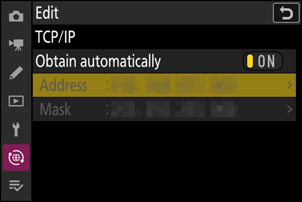
-
Voeg de resterende camera's toe.
De mastercamera toont de groepsweergavenaam ( q ) die is geselecteerd in stap 11, evenals het aantal externe camera's dat is aangesloten en nog niet is aangesloten ( w ).
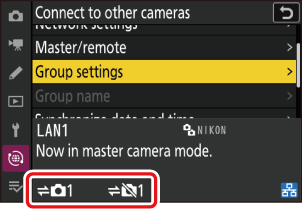
-
Maak foto's.
-
Er verschijnt een k -pictogram in het opnamescherm van de mastercamera, samen met het aantal aangesloten externe camera's.
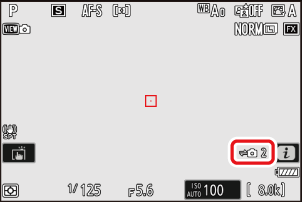
-
Wanneer u op de ontspanknop van de hoofdcamera drukt, worden ook de sluiters van de externe camera's ontspannen.
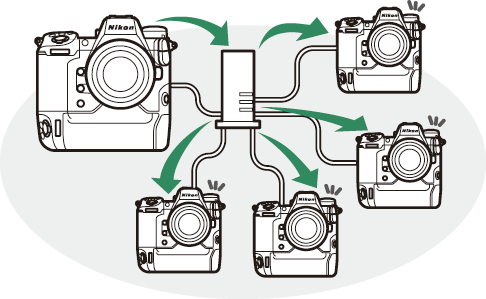
-
Opschorten van gesynchroniseerde release
Om gesynchroniseerd ontspannen tijdelijk uit te schakelen zonder de verbinding van de camera met het netwerk te verbreken, selecteert u [ UIT ] voor [ Verbinding maken met andere camera's ] > [ Gesynchroniseerd ontspannen ] in het netwerkmenu.
Groepsinstellingen opslaan op een geheugenkaart.
Ga naar [ Verbinden met andere camera's ] > [ Groepsinstellingen ] > [ Kopiëren naar/van kaart ] in het netwerkmenu, markeer [ Kopiëren naar kaart ], druk op 2 , markeer vervolgens de groepsinstellingen die u wilt opslaan en druk nogmaals op 2 Selecteer de bestemming (1–99) en druk op J om de groepsinstellingen naar de geheugenkaart te kopiëren. Opgeslagen groepsinstellingen kunnen worden geladen met [ Kopiëren van kaart ].
Status van externe camera bekijken
Om de status van de externe camera te bekijken, gaat u naar [ Verbinding maken met andere camera's ] > [ Groepsinstellingen ] > (groepsweergavenaam) in het netwerkmenu van de mastercamera, markeert u [ Lijst externe camera's ] en drukt u op 2 .
- Op afstand bestuurbare camera's worden geïdentificeerd via het IP-adres.
-
De status van de externe camera wordt als volgt weergegeven:
- [ Verbonden ]: Normale verbinding.
- [ Bezig ]: De camera wordt aangestuurd vanaf een andere hoofdcamera.
-
[ Fout ]: Een van de volgende fouten is gedetecteerd:
- De standby-timer van de externe camera is verlopen.
- De camera op afstand staat uit.
- De externe camera bevindt zich niet in dezelfde groep als de hoofdcamera.
- Het IP-adres is onjuist.
-
[ UIT ]: Ofwel
- er is geen externe camera aan de sleuf toegewezen, of
- [ UIT ] is geselecteerd voor [ Verbinding maken met externe camera ] op de betreffende camera.
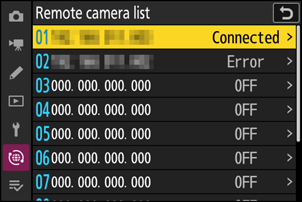
- Wanneer u een externe camera met het label [ Verbonden ] markeert en op 2 drukt, worden het aantal foto's dat wacht om via FTP vanaf de camera te worden geüpload, de FTP verbindingsstatus, het batterijniveau en het aantal resterende opnamen weergegeven.
- Bij de invoer van de externe camera's die eerder zijn gebruikt voor gesynchroniseerde opnames, wordt het tijdstip van de meest recente opname weergegeven.
-
Om de instellingen van de externe camera te bewerken vanaf de mastercamera, markeert u de camera in de lijst met externe camera's en drukt u op 2 .
- Om de verbinding met de geselecteerde camera tijdelijk te verbreken, selecteert u [ UIT ] voor [ Verbinding maken met externe camera ].
- Om de gesynchroniseerde ontspanner op de geselecteerde camera tijdelijk uit te schakelen, selecteert u [ UIT ] voor [ Gesynchroniseerde ontspanner ].
- Indien gewenst, kunt u het IP-adres van de camera bewerken door [ Adres ] te markeren en op 2 te drukken. Om opnieuw verbinding te maken, selecteert u [ AAN ] bij [ Verbinden met externe camera ]. Er wordt geen verbinding tot stand gebracht als er geen externe camera op het opgegeven adres aanwezig is.